Как узнать степень износа батареи iPhone. Какие приложения помогут проверить емкость аккумулятора. Когда нужно менять батарею в iPhone. Как продлить срок службы аккумулятора iPhone.
Почему важно следить за состоянием аккумулятора iPhone
Аккумулятор является одним из ключевых компонентов iPhone, от которого напрямую зависит время автономной работы устройства. Со временем любая батарея теряет часть своей емкости, что приводит к более быстрому разряду смартфона. Поэтому важно периодически проверять состояние аккумулятора iPhone, чтобы вовремя заметить критическое снижение емкости и при необходимости заменить батарею.
Регулярный мониторинг состояния аккумулятора позволяет:
- Оценить реальное время автономной работы устройства
- Спрогнозировать, когда может потребоваться замена батареи
- Выявить аномальный износ аккумулятора и обратиться в сервис
- Скорректировать привычки использования для продления срока службы батареи
Способ 1: Встроенные средства iOS
Начиная с iOS 11.3 Apple добавила встроенную функцию проверки состояния аккумулятора. Это самый простой и надежный способ узнать степень износа батареи iPhone:
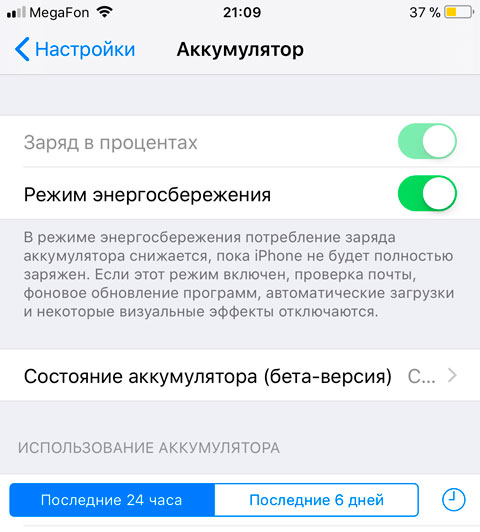
- Откройте «Настройки» на iPhone
- Перейдите в раздел «Аккумулятор»
- Нажмите на пункт «Состояние аккумулятора»
- Посмотрите значение «Максимальная емкость»
Значение «Максимальная емкость» показывает, сколько процентов от первоначальной емкости сохранил аккумулятор. Например, 90% означает, что батарея потеряла 10% емкости.
Способ 2: Приложение Battery Life
Популярное бесплатное приложение Battery Life предоставляет более подробную информацию о состоянии аккумулятора iPhone:
- Скачайте Battery Life из App Store
- Запустите приложение
- На главном экране отображается общее состояние батареи
- Перейдите на вкладку «Raw Data» для просмотра подробной информации
Battery Life показывает не только текущую емкость, но и количество циклов заряда, температуру батареи и другие параметры. Это помогает составить более полную картину о состоянии аккумулятора.
Способ 3: Приложение coconutBattery для Mac
Если у вас есть компьютер Mac, можно воспользоваться бесплатным приложением coconutBattery для проверки батареи iPhone:

- Скачайте и установите coconutBattery на Mac
- Подключите iPhone к Mac через USB-кабель
- Запустите coconutBattery
- Перейдите на вкладку iOS Device
- Посмотрите информацию о емкости и циклах заряда
coconutBattery предоставляет подробные данные о батарее и позволяет отслеживать изменение емкости со временем. Это удобный инструмент для долгосрочного мониторинга состояния аккумулятора.
Способ 4: Проверка с помощью USB-тестера
Для наиболее точного измерения реальной емкости аккумулятора можно использовать специальный USB-тестер:
- Приобретите USB-тестер с функцией измерения емкости
- Полностью разрядите iPhone
- Подключите iPhone через USB-тестер к зарядному устройству
- Дождитесь полной зарядки
- Посмотрите на тестере значение переданной емкости
Этот метод позволяет измерить фактическую емкость аккумулятора в миллиампер-часах. Сравнив полученное значение с номинальной емкостью, можно точно оценить степень износа батареи.
Способ 5: Обращение в сервисный центр Apple
Самый надежный, но и самый затратный способ проверки — диагностика в официальном сервисном центре Apple:
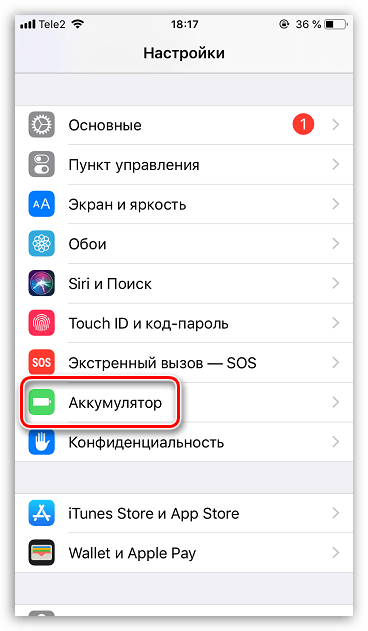
- Запишитесь на прием в ближайший Apple Store или авторизованный сервис
- Принесите свой iPhone на диагностику
- Специалисты проведут полную проверку аккумулятора
- Вы получите официальное заключение о состоянии батареи
Преимущество этого метода в том, что вы получаете максимально достоверную информацию и рекомендации от сертифицированных специалистов Apple. Однако услуга может быть платной.
Когда нужно менять аккумулятор iPhone
Замена батареи iPhone рекомендуется в следующих случаях:
- Емкость аккумулятора снизилась до 80% и менее от первоначальной
- Количество циклов заряда превысило 500
- Время автономной работы сократилось более чем в 2 раза
- iPhone неожиданно выключается при остатке заряда 20-30%
- Батарея заметно вздулась или деформировалась
При появлении любого из этих признаков рекомендуется обратиться в авторизованный сервисный центр Apple для замены аккумулятора. Это позволит восстановить нормальное время работы iPhone от батареи.
Как продлить срок службы аккумулятора iPhone
Чтобы максимально долго сохранить емкость батареи iPhone, следуйте этим рекомендациям:
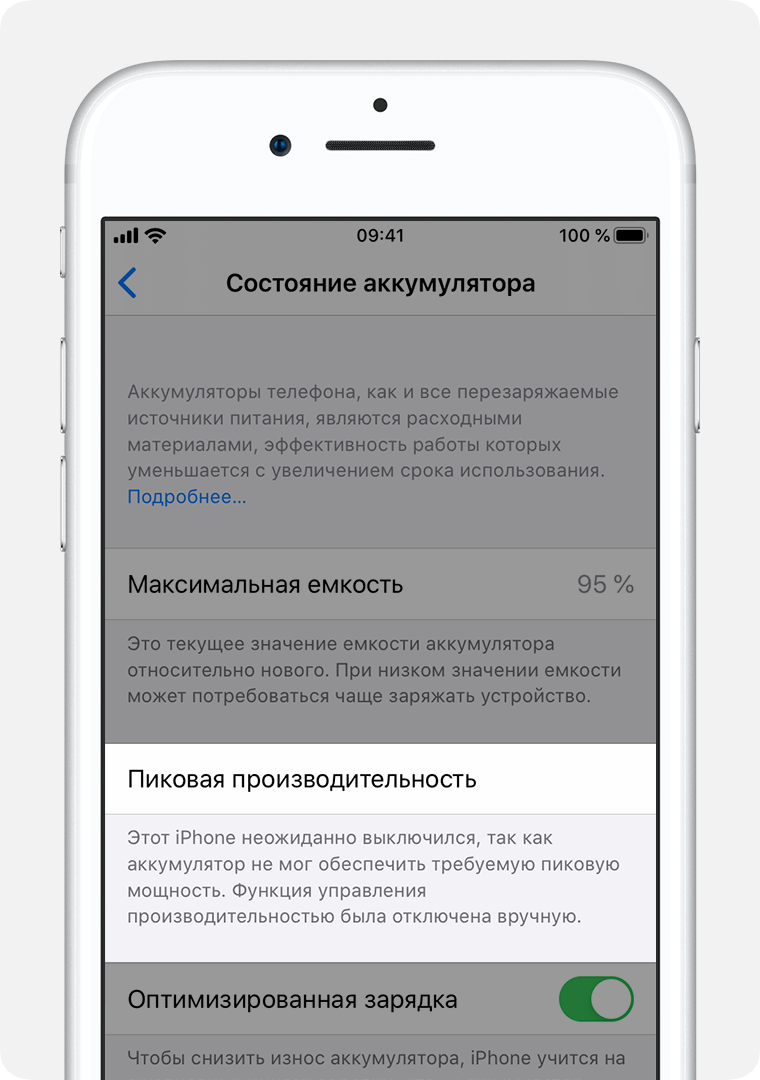
- Не допускайте полного разряда аккумулятора
- Старайтесь поддерживать заряд в пределах 20-80%
- Избегайте перегрева устройства
- Используйте оригинальные зарядные устройства
- Обновляйте iOS до последней версии
- Выключайте энергоемкие функции, когда они не нужны
Следуя этим простым правилам, вы сможете значительно продлить срок службы аккумулятора вашего iPhone и отложить необходимость его замены.
Проверить состояние батареи iphone 5s. Как проверить состояние аккумулятора iPhone. А что с другими моделями iPhone и iPad
Как никогда уместно задуматься о состоянии батареи своего смартфона.
Мы расскажем вам аж о 4 способах проверить состояние батареи своего iPhone.
Не тратьте время на приложения
Во-первых, не стоит тратить время на поиск и проверку приложений, которые обещают рассказать вам о вашей батарее всё. В iOS 10 и новее Apple ограничила доступ к информации о батарее для сторонних приложений. Поэтому все эти приложения просто бессмысленны.
Проверьте батарею в Настройках
Проще всего проверить состояние батареи в Настройки > Аккумулятор , где может быть сообщение о том, что аккумулятор нуждается в обслуживании.
Если этого сообщения нет, ваша батарея в порядке.
Используйте программу Console
Больше информации можно получить в стандартной программе Console на Mac.
Просто откройте Console , подключите свой смартфон к компьютеру и введите в поиске batteryhealth (iPhone должен быть разблокирован).
Так вы узнаете больше деталей о батарее своего устройства. Например, процент заряда батареи на данный момент, тип источника питания и т.д.
Но большинству пользователей хватит и того, что состояние их батареи просто хорошее.
Используйте программу coconutBattery
Если вам нужно ещё больше информации, скачайте бесплатную программу coconutBattery . Обычно её используют для Mac, но в ней можно узнать данные и о батарее устройства iOS.
Откройте программу и подключите свой iPhone. Вы увидите такие данные, как максимальная мощность батареи, начальная мощность батареи, число циклов зарядки и др.
Это очень удобная программа, но в ней есть ограничения. Данные отображаются точно, только если вы не восстанавливали своё устройство. После восстановления число циклов и максимальная мощность отображаются неправильно.
Золотой стандарт проверки батареи
Самый лучший способ получить полный отчёт о своей батарее – связаться с Apple, чтобы компания провела диагностику вашего устройства. Это можно сделать в Apple Store или обратившись в Службу поддержки Apple .
Не так давно представители Apple наделили iOS возможностью контролировать расход батареи. Теперь некоторые смартфоны замедляются для того, чтобы нейтрализовать возможность неожиданного отключения. Это напрямую связано с изношенностью аккумулятора устройства, его емкостью и проведенными циклами заряда-разряда аппарата от Эппл.
Краткое отступление: Почему и зачем изношенные аккумуляторы «Тормозят айфоны»
Инструмент появился в iOS 10.2.1 для iPhone 6, iPhone 6 Plus, iPhone 6s, iPhone 6s Plus, и iPhone SE, а также в iOS 11.2 для iPhone 7 и iPhone 7 Plus (существенная часть устройств)
В Apple объяснили , что данное средство работает, учитывая температуру девайса, заряд, уровень износа и внутреннее сопротивление батареи. Таким образом, Ваше устройство будет замедляться только в том случае, если представленные характеристики этого потребуют. Если же состояние Вашей батареи ухудшилось, а описанные выше показатели не пострадали, то замедления работы девайса не произойдет.
Проверить состояние аккумулятора можно с помощью следующих четырех способов, которые мы подробно описали ниже в статье. Советуем Вам задуматься о защите дисплея iPhone 6 Plus, выбрав защитное стекло , которое подходит под Ваши требования.
Способ 1. Приложение coconutBattery и Mac
Шаг 1. Подсоедините смартфон к Mac. Используйте кабель Lightning MFI;
Шаг 2. Скачайте и установите приложение coconutBattery на айфон;
Если верить информации на официальном сайте, для iOS также существует приложение . Однако мы не смогли найти его в App Store. Поэтому мы воспользовались Mac’ом.
Шаг 3. Проверьте состояние и изношенность батареи айфона
Кликните на значок айфона. Вы сразу же увидите много интересной информации, касающейся Вашего девайса: фактическую емкость батареи, проектную емкость батареи, количество циклов включения-выключения и др. Проценты под проектной емкостью (design capacity, на фото выделено красной рамкой) демонстрируют состояние Вашей батареи. Это процентное соотношение между фактической (full charge capacity) и проектной емкостями.
Важно указать на то, что, согласно сообщениям некоторых пользователей, coconutBattery показывает верные данные по уровню износа аккумулятора до тех пор, пока не будет проведено восстановление девайса. Можно сделать вывод, что это происходит из-за сброса настроек.
Способ 2. Используйте сторонние приложения для анализа параметров АКБ iPhone
К слову сказать, там Вы найдете также и другие приложения подобного рода. По данной ссылке iTunes получить приложение можно бесплатно.
На главной странице Вы сразу же увидите степень износа батареи (battery wear level) в процентном содержании, как это показано на изображении.
Емкость батареи (battery capacity) моего iPhone 7 Plus, который я покупал около года назад (важно: я прекратил его использование, когда перешел на iPhone 8 Plus), снизилась на 10%. Что касается моих iPhone 8 Plus и iPhone X, программа показала, что состояние их батарей и уровень износа является идеальным.
Нажмите на гамбургер-меню наверху, а затем на первичные данные (Raw Data). Таким образом, Вы узнаете емкость своей батареи.
На скриншоте внизу видно, что емкость батареи моего iPhone 7 Plus составляет 2,600 мА/ч, что чуть меньше 90% первоначальной емкости (она равна 2,900 мА/ч).
Некоторые пользователи айфонов заявляют о том, что приложение показывает емкость с ошибками. Не исключено, что в такой ситуации, как и в случае с coconutBattery, главным виновником является недавнее восстановление Вашего айфона.
Способ 3. Console App
Шаг 1. Подсоедините айфон к Mac
Шаг 2. Запустите Console app на Mac
Шаг 3. Проверьте состояние батареи
Убедитесь в том, что Ваш айфон разлочен, а также в том, что он является доверенным для компьютера.
В поле для поиска приложения Console введите «состояние батареи» (batteryhealth). В колонке слева кликните по своему айфону. Вы сразу же увидите состояние Вашей батареи. Приложение показывает, что состояние батареи моего iPhone X является хорошим (BatteryHealth = Good).
Console app работает противоречиво. Я без труда узнал состояние батареи iPhone X, однако я не смог провернуть ту же самую процедуру для iPhone 7 Plus.
Способ 4. Settings App – Исследуем настройки айфона
Начиная с версии iOS 10.2.1, Apple в разделе, показывающем состояние батареи, выпускает уведомления о том, что операционной системе следует провести диагностику.
Запустите Settings app, а затем изучите раздел «Батарея». Вы узнаете, есть ли необходимость в замене аккумулятора.
Представители Apple также сообщили о том, что в начале 2018 года компания представит апдейт программного обеспечения. Таким образом, проверять состояние батареи будет гораздо легче. Пользователи айфонов будут видеть, влияет ли аккумулятор на производительность всего устройства.
Если состояние батареи Вашего айфона ниже 80%, и Вы испытываете проблемы с производительностью девайса, то можно задуматься о замене детали. К слову сказать, Apple снизили стоимость замены батареи до 29$.
Каждый следующий айфон усугубляет проблему с батареей. Мой первый айфон 5S после 9 месяцев интенсивного использования выдерживал не более 4-5 часов.
Как можно узнать уровень износа батареи в айфоне? Встроенных инструментов не предусмотрено.
Если открыть App Store, то там найдем множество программ для проверки износа батареи айфон, но можно ли им доверять.
Вам, наверное, известно, что устройства Apple, в отличии от андроид имеют закрытую систему и не позволяют проникать в ядро.
Если поискать в сети приложения для просмотра уровня износа батареи iphone, то вам предложат «Battery Life».
Я вписал такой запрос в App Store и мне сервис выдал несколько программ с таким названием от разных разработчиков. Давайте их проверим.
Первая программа для проверки износа батареи на айфоне
Первым в списке оказалось приложение от разработчика «Victor Robin». После установки выдало мне информацию что состояние хорошее, а уровень износа батарея (написано верху) 76%
Довольно странно. 76% и состояние хорошее. Давайте посмотрим, что скажет втрое приложение от разработчика RBT Dighal.
Второе приложение для проверки уровня износа батареи на iphone
Честно говоря, после установки второй программы я немного в шоке – здесь все плохо, а уровень износа 24%.
У меня складывается впечатление что первый Battery Life показывает сколько осталось хорошей емкости, а второй сколько уже износилось.
Это как бы подтверждается процентами 76 и 24 – если их сложить, то получится 100. Это также подтверждается если посмотреть на срок времени работы – в обеих совпадает.
Давайте еще посмотрим на уровень износа батареи iphone в программе которой я доверяю – AIDA 64.
Третья программа для проверки износа батареи на iphone
Скачать бесплатно AIDA 64 также можете в App Store. У меня она уже установлена и вот что показывает.
AIDA 64 показала износ 23.61% (строка wear lewel). Я этому приложению доверяю, поэтому считаю результат правильным.
Более того я вижу, что аккумулятор у меня где-то на 25 процентов разряжается быстрее чем это было после покупки.
Время автономной работы без сомнения, важно для большинства пользователей и есть способы его улучшить, только как это делать здесь описывать не буду, так как такая запись уже есть – можете найти в меню IPHONE или через поиск.
Более точно определить уровень износа можно если в айфон с джейлбрейком, но он требует взлома программного обеспечения.
Только айфоны дорогие и вам этого я делать не рекомендую. Есть еще приложение «Battery Percentage — Your Device Doctor», где получите возможность проверить состояние батареи, температуру процессора и посмотреть, не пропали ли на экране пиксели
Благодаря графическому интерфейсу можете узнать, в каком состоянии находятся наиболее интересные элементы вашего телефона.
У него красивый минималистский дизайн и оно доступно бесплатно. Благодаря ему вы можете много узнать о своем устройстве, только на момент написания русского языка в не нет.
ПРИМЕЧАНИЕ: в iphone износ батареи падает до 80% после 500 циклов перезаряда, а в iPad выдерживает вдвое больше — 1000. Успехов.
Узнаем полезную информацию.
Смартфоны Apple с низкой производительностью можно ускорить путем замены аккумуляторной батареи. В этой инструкции рассказали о том, как проверить состояние аккумулятора iPhone или iPad и определить — требуется ли замена батареи в устройстве или нет.
Шаг 1. Загрузите бесплатное приложение Battery Life от разработчика RBT Digital LLC из App Store. Отметим, что в App Store существует два практически идентичных приложения с названием Battery Life, но, согласно отзывам пользователей, утилита от разработчика RBT Digital LLC работает точнее.
Шаг 2. Запустите приложение Battery Life и дождитесь определения состояния аккумулятора iPhone.
Состояние батареи критическое — что делать?
Если износ аккумулятора вашего iPhone 6/6 Plus, iPhone 6s/6s Plus, iPhone SE и iPhone 7/7 Plus более 15%, то смартфон начинает работать медленнее. Для его ускорения необходимо произвести замену аккумулятора. И здесь есть один очень важный момент.
Замену аккумулятора в iPhone требуется производить на оригинальный . Замена батареи смартфона в сервисных центрах, где используются неоригинальные комплектующие не приведет к ускорению iPhone. Другими словами, пользователям iPhone с сильно изношенными аккумуляторами рекомендуется обращаться в авторизованные сервисные центра Apple в России.
А что с другими моделями iPhone и iPad?
В своем официальном заявлении от 20 декабря 2017 года Apple заявляла, что влияние состояние аккумулятора на производительность имеется лишь на iPhone 6/6 Plus, iPhone 6s/6s Plus, iPhone SE и iPhone 7/7 Plus. Про другие модели iPhone, например, очень популярные в России iPhone 5s в компании ничего не сказали. Также Apple проигнорировала и планшеты iPad.
Из-за этого предполагается, что на модели iPhone не из списка и iPad данная особенность iOS не распространяется.
Циклы разряда/заряда аккумулятора iPhone
Как и любая деталь, аккумулятор имеет свой ресурс. Ресурс аккумуляторов определяется в циклах. Это то число, которое определяет сколько раз аккумулятор был заряжен полностью. Зарядка батареи с 50% до 100% считается половиной цикла, а зарядка с 25% до 50% четвертью цикла, зарядка с 0 до 100% — полный цикл.
Если количество циклов достигает 350-400, то уже ощутимо можно почувствовать нехватку емкости батареи. На 500 циклах емкость батареи уменьшается до 60-80% от номинальной емкости, которая присутствует у новых аккумуляторов. 500 циклов достигаются на 1,5-2 годах использования iPhone.
Нормальная температура для работы iPhone от 0 °C до 35 °C
Низкие температуры для Li-Ion аккумуляторов iPhone
При низких температурах воздуха (от 0 °C и ниже) емкость батареи iPhone падает вплоть до 40-50%. При восстановлении температуры батареи емкость восстанавливается. Однако частой причиной обращения к нам в сервис является отключение iPhone при морозе, индикатор уровня заряда может сильно варьироваться, с 60% до 5% и т.д. Причиной этому феномену является низкая температура + подходящий к концу ресурс аккумулятора. Показание одно — замена батарейки. Исправный аккумулятор должен снижать емкость, но никак не выключать iPhone.
Высокие температуры для Li-Ion аккумуляторов iPhone
При высоких температурах воздуха (от 35 °C) аккумулятор iPhone деградирует. Если снять аккумулятор с iPhone, то мы сразу увидим, что он «вздут», у себя в сервисе мы называем такие аккумуляторы «беременными». Если аккумулятор был сильно нагрет и вздут, то поможет только его замена, сам себя он не вылечит, даже если остынет. Крайне важно не оставлять iPhone на солнце или на горячей поверхности. Проблему можно увидеть, если посмотреть на дисплей под лучами света — должна быть замена выпуклость т.к. аккумулятор давит на дисплей.
Неправильная зарядка аккумулятора iPhone
Аккумуляторы iPhone крайне чувствительны к напряжению заряда. По данным Wikipedia изменение напряжение всего на 4% может уменьшить на ёмкость аккумулятора почти вдвое. Ток зарядки зависит от разницы напряжений между аккумулятором и зарядным устройством и от сопротивления как самого аккумулятора, так и подводимых к нему проводов. Фактически это говорит о том, что блок зарядного устройства определяет вольтаж батареи и корректирует выдаваемое на батарею напряжение для заряда. Оригинальные блоки, а так же блоки качественных производителей умеют так делать, китайские зарядки, увы, не умеют, это же касается и автомобильных зарядок. Если хотите продлить жизнь аккумулятора, но пользоваться автомобильной зарядкой — не подключайте iPhone к шнуру зарядки хотя бы во время запуска двигателя, в этот момент напряжение может скакать.
Когда нужно менять аккумулятор iPhone?
- Когда количество циклов достигло 500;
- Если iPhone больше 2-х лет;
- Когда iPhone самопроизвольно выключается при морозе;
- Когда аккумулятор вздут.
- Когда аккумулятора хватает на пол дня и меньше.
Как проверить количество циклов батареи iPhone?
Проверяем на Mac с помощью Coconubattery
Вверху справа нажимаем на иконку iOS Device, затем смотрим строку Loadcycles , напротив видим число циклов батареи, в данном случае оно равно 190, что означает вполне хороший аккумулятор.
Проверяем на iPhone с помощью Battery Life
Перелистываем экраны приложения с права на лево до тех пор, пока не увидим такую статистику. Смотрим строку
Cycles
, напротив видим число циклов батареи, в данном случае оно равно 317.
Так же приложение покажет текущую емкость батареи и расход заряда в mA/час.
узнать износ и ёмкость, где посмотреть
Автор Акум Эксперт На чтение 4 мин Просмотров 9.5к. Опубликовано Обновлено
Со временем аккумулятор на iPhone теряет свою ёмкость. И тогда возникает вопрос, как сильно изношена батарея и не пора ли её заменить. Чтобы ответить на эти вопросы, нужно знать, как проверить состояние аккумулятора iPhone.
Проверка износа с помощью приложений
Если на айфоне установлена система iOS 11.3 или более новая, то для того, чтобы узнать состояние АКБ, не нужно использовать дополнительных приложений. Перейдя в раздел «Настройки», потом «Аккумулятор» и наконец «Состояние аккумулятора», можно узнать процент износа, который отображён в пункте «Максимальная ёмкость».
Проверка в iOS11.3Проверку износа батареи iPhone легко произвести при помощи программы, устанавливаемой на смартфон, которая называется Battery Life. Скачать и установить её можно из App Store. В её главном окне отображается состояние батареи:
- отлично — аккумулятор практически новый;
- хорошо — незначительный износ АКБ;
- плохо — значительный износ;
- очень плохо — .
Кроме этого, в окне приложения «Текущие данные» можно узнать величину текущего заряда в процентах и текущую вместительность АКБ.
Battery Life текущие данныеЕщё существует приложение AIDA64, с помощью которого можно не только оценить уровень износа АКБ, но и узнать другие сведения об аппаратном обеспечении смартфона. Приложение устанавливается из App Store. Чтобы определить износ, нужно запустить AIDA64 и открыть раздел “Battery”. Справа появятся различные сведения об аккумуляторе. Процент износа отображается в пункте Wear Level.
AIDA64. Wear Level.Проверка с помощью компьютера на Windows или macOS
Существуют также программы для персональных компьютеров и iPhone, которые показывают состояние АКБ смартфона. Для MacOS можно воспользоваться приложением coconutBattery. Кроме этого, существуют версии приложения IBackupbot, которые работают и под Windows, и под MacOS.
Программа coconutBattery для MacOS
Чтобы проверить состояние аккумулятора iPhone, нужно подключить гаджет к MacBook, перейти на вкладку «iOS Device» и кликнуть по кнопке «Device details…», которая находится внизу слева.
Программа coconutBattery показывает такие сведения:
- Current charge — показывает, насколько АКБ заряжена в данный момент.
- Maximum charge — текущая ёмкость.
- Design capacity — заводская вместительность.
- Loadcycles — количество полных циклов заряда-разряда гаджета.
Сопоставив значение показателей заводской (Design capacity) и текущей ёмкости (Maximum charge), можно определить износ АКБ.
Мнение эксперта
Алексей Бартош
Специалист по ремонту, обслуживанию электрооборудования и промышленной электроники.
Задать вопросВнимание! Кроме показателей ёмкости, нужно также ориентироваться на число зарядов-разрядов (Loadcycles). Считается, что после того, как этот показатель достигнет отметки 500, аккумулятор нужно менять.
Приложение IBackupbot для Windows и MacOS
Программа IBackupbot рекомендована пользователям операционной системы Windows. В ней есть одна странность, она утверждает, что можно зарядить свой телефон до 2000 мАч, при том что максимальная заводская ёмкость нового аккумулятора iPhone 6 1810 мА·ч.
Главное окно приложения IBackupbotЧтобы узнать, в каком состоянии находится батарея, нужно запустить программу и в основном окне кликнуть по ссылке «More Information». В новом окне можно посмотреть такие сведения:
- CycleCount — сколько циклов заряда-разряда прошло от начала эксплуатации гаджета.
- DesignCapacity — заводская вместительность абсолютно нового аккумулятора.
- FullChargeCapacity — ёмкость на данный момент.
- Status — состояние на данный момент.
- BatteryCurrentCapacity — текущий заряд.
Измерьте реальную ёмкость USB-тестером
Наиболее точно определить текущую ёмкость батареи можно при помощи специального прибора — USB-тестера. Чтобы проверить износ батареи, на айфоне нужно:
- Сбросить показания тестера в 0, для этого на приборе имеется специальная кнопка.
- Полностью разрядить iPhone.
- Подключить последовательно , USB-тестер, оригинальный кабель и смартфон. Включить ЗУ в электрическую сеть.
- Дождаться, пока процесс зарядки полностью завершится. На экране тестера отобразится текущая ёмкость АКБ.
Как увеличить срок работы батареи iPhone
Чтобы продлить , нужно придерживаться таких основных правил:
- Заряжайте свой iPhone достаточно часто, нужно, чтобы уровень разряда батареи находился в пределах от 40 % до 80 %.
- Пользуйтесь исключительно фирменным зарядным устройством и кабелем.
- Старайтесь не использовать свой гаджет при очень высоких или низких температурах. Оптимальные рабочие условия: от +16 °C до +22 °C.
- Не рекомендуется оставлять телефон на зарядке на ночь.
В статье описано, как проверить батарею iPhone. Рассказано, как пользоваться программами, устанавливаемыми на телефон Battery Life и AIDA64. Также приведены описания программ для персонального компьютера coconutBattery (для MacOS) и IBackupbot (для Windows и MacOS). Есть инструкция, как провести измерение состояния батарей при помощи USB-тестера.
Спасибо, помогло!1Не помогло1Страница не найдена — ichudoru.com
FAQ
Содержание1 Нет доступа к сети — блокирует Брандмауэр или антивирус, Windows 7, Windows XP,
Android
Содержание1 Самая понятная калибровка батареи андроид1.1 Калибровка батареи android1.2 Когда нужна калибровка батареи на
iPhone
Содержание1 Запрет звонков с неизвестных номеров на iphone. Приложение “Телефон” на iPhone. Блокировка сообщений
Программы
Содержание1 Cpuminer что это1.1 Как удалить CPU Miner1.2 Пошаговая инструкция по ручному удалению CPU
Страница не найдена — ichudoru.com
FAQ
Содержание1 Какая термопаста лучше для процессора?1.1 Как выбрать лучшую термопасту для процессора?1.2 Какая термопаста
Программы
Содержание1 Чем открыть Djvu файл на своем компьютере: идеальные программы1.1 Основные преимущества1.2 Чем открыть
Программы
Содержание1 Вредоносное ПО WinSnare: что это и как его удалить1.1 Что такое Winsnare1.2 Как
Проверка
Содержание1 Как проверить фотоаппарат при покупке в магазине, на что обратить внимание1.1 Внешний осмотр1.2
Страница не найдена — ichudoru.com
Файлы
Содержание1 hiberfil.sys — что за файл и как его удалить в Windows?1.1 Удаление hiberfil.sys в
Установка
Содержание1 Установка локального веб-сервера1.1 Где скачать Denwer1.2 Процесс установки2 Установка Denwer. Как установить Denwer
Проверка
Содержание1 Что такое прозвонка, и как проверить цепь на обрыв мультиметром1.1 Проверка на целостность
Ошибки
Содержание1 Sys no graphics как исправить ошибку1.1 Другие способы решения cинего экрана с nvlddmkm.sys1.2
Программа для проверки батареи iphone 5s. Как узнать степень износа батареи iPhone? Как узнать количество пройденных циклов перезарядки iPhone прямо на iOS-устройстве
Если вы покупаете iPhone не с салона, то сразу хочется узнать о состоянии батареи, в данной статье я расскажу как это сделать.
На самом деле, знать текущий ресурс батареи необходимо не только в случае с покупкой б/у смартфона. Также вы сможете найти ответ, действительно батарея стала слабее или просто вы стали активнее пользоваться своим гаджетом.
Для того, чтобы проверить состояние батареи на iPhone мы будем пользоваться нашей любимой программой — iTools!
Скачайте и установите , найти его можно на главной странице сайта.
После чего появится информационное окно, в котором достаточно информации для анализа текущего статуса батареи:
Пройдемся по предоставленным данным:
History full charge cycles — текущее количество циклов перезарядки
Actual Capacity — Текущая емкость вашей батарее. Чем ниже значение, тем хуже работает ваша батарея.
Design Capacity — Емкость батарее при производстве, или сколько должно быть в новой батарее
Electric Current — Текущее потребление батареи
Остальные параметры не настолько важны для нас.
Самое главное, в этом перечне — Actual Capacity и Design Capacity. Благодаря этим значениям можно определить насколько поизносилась батарейка, и действительно ли дело в батарее, а не в активном использовании смартфона.
iPhone и iPad характеризуются достойными показателями времени автономной работы, но их аккумуляторы, к сожалению, не вечны. Через некоторое время они теряют свою емкость, а впоследствии требуют замены. Операционная система iOS непрерывно отслеживает состояние штатного элемента питания, поэтому владельцы смартфонов и планшетов всегда могут определить степень износа батареи и необходимость его замены.
Любые современные аккумуляторы имеют ограниченное количество циклов полной разрядки. После этого они начинают терять заявленную производителем емкость. Полным циклом считается процесс разрядки устройства от 100% к 0%.
Батарея iPhone теряет до 20% своей емкости уже после 500 подобных циклов-разрядок, аккумулятор Apple Watch и iPad – после 1000 полных циклов подзарядки. Батарея iPod обеспечивает до 80% первоначальной ёмкости после 400 полных циклов.
Как проверить состояние аккумулятора iPhone и iPad
Если ваш iPhone и iPad приобретен на вторичном рынке, то оценить состояние аккумулятора довольно проблематично. Для таких случаев пригодится стороннее приложение. Полезная программа называется Battery Life . На главном экране она показывает степень износа аккумулятора и дает оценку: Perfect (отлично), Good (хорошо), Bad (плохо) и Very Bad (очень плохо). Если в основном разделе перейти в меню Raw Data, то в строчке Cycles можно увидеть количество циклов зарядки аккумулятора.
Узнать степень износа батареи iPhone и iPad можно также при помощи десктопного приложения iBackupbot . Запустив программу, нужно подключить iOS-устройство к компьютеру и в разделе Devices нужно выбрать гаджет. В правой части окна появится техническая информация. Здесь нужно нажать кнопку «More Information», где будет показано количество циклов заряда аккумулятора – CycleCount.
Как продлить срок службы батареи iPhone и iPad
Для того чтобы продлить срок жизни батареи мобильного устройства, следует стараться держать уровень заряда на уровне двух третьих, а точнее – между 80% и 40%. Не рекомендуется держать девайс заряженным до 100%, это существенно уменьшает срок его эксплуатации.
Не обязательно заряжать новый iPhone или iPad в течение 72 часов перед использованием, чтобы он «запомнил», каково это быть полностью заряженным. Это миф. Подобный совет справедлив при работе с никелевыми батареями, но в случае литий-ионных аккумуляторов, которые применяются в iPhone и iPad, он совершенно несостоятелен.
Слишком частая зарядка батареи способна нанести ей незначительный ущерб. Примерно раз в месяц все же следует проводить один полный цикл разрядки / зарядки.
Специалисты также советуют не подвергать девайс воздействию экстремально низких / высоких температур. Рекомендуемая температура хранения составляет 15 °C (59 °F), а максимальная безопасная температура, как правило, варьируется пределах от 40 °C до 50 °C. При средней температуре в 25 °С литий-ионный аккумулятор будет терять 20% от своей максимальной емкости каждый год. При 40 °С его емкость будет ежегодно падать на 35%.
Узнаем полезную информацию.
Смартфоны Apple с низкой производительностью можно ускорить путем замены аккумуляторной батареи. В этой инструкции рассказали о том, как проверить состояние аккумулятора iPhone или iPad и определить — требуется ли замена батареи в устройстве или нет.
Шаг 1. Загрузите бесплатное приложение Battery Life от разработчика RBT Digital LLC из App Store. Отметим, что в App Store существует два практически идентичных приложения с названием Battery Life, но, согласно отзывам пользователей, утилита от разработчика RBT Digital LLC работает точнее.
Шаг 2. Запустите приложение Battery Life и дождитесь определения состояния аккумулятора iPhone.
Состояние батареи критическое — что делать?
Если износ аккумулятора вашего iPhone 6/6 Plus, iPhone 6s/6s Plus, iPhone SE и iPhone 7/7 Plus более 15%, то смартфон начинает работать медленнее. Для его ускорения необходимо произвести замену аккумулятора. И здесь есть один очень важный момент.
Замену аккумулятора в iPhone требуется производить на оригинальный . Замена батареи смартфона в сервисных центрах, где используются неоригинальные комплектующие не приведет к ускорению iPhone. Другими словами, пользователям iPhone с сильно изношенными аккумуляторами рекомендуется обращаться в авторизованные сервисные центра Apple в России.
А что с другими моделями iPhone и iPad?
В своем официальном заявлении от 20 декабря 2017 года Apple заявляла, что влияние состояние аккумулятора на производительность имеется лишь на iPhone 6/6 Plus, iPhone 6s/6s Plus, iPhone SE и iPhone 7/7 Plus. Про другие модели iPhone, например, очень популярные в России iPhone 5s в компании ничего не сказали. Также Apple проигнорировала и планшеты iPad.
Из-за этого предполагается, что на модели iPhone не из списка и iPad данная особенность iOS не распространяется.
После сильного износа, батарея вашего Айфона не сможет работать на полную силу и, соответственно, устройство будет . К сожалению, это свойственно любому аккумулятору. Со временем, при постоянном энергонасыщении и потреблении он постепенно исчерпывает свой ресурс и выходит из строя. Но досрочно чаще всего это наблюдается у самых активных пользователей, которые используют свой iPhone для тяжелых игр или постоянного доступа в интернет.
Мы расскажем обо всех существующих способах быстро проверить состояние батареи и процент износа, дабы определить, стоит ли менять её или покупать новый смартфон. Необходимо подчеркнуть, что при долгом использовании замена аккумулятора – вполне нормальная практика. Это делается во многих сервисных центрах, да и стоит не так дорого, как, например, замена дисплея и так далее.
Из статьи вы узнаете
В каких случаях нужна проверка?
Узнать изношенность батареи понадобиться:
- Если вы будете покупать либо б/у;
- Если желаете посмотреть, насколько убита ваша батарейка и стоит ли покупать новую.
Способы проверки износа
Для этого есть два пути:
- Применить встроенные возможности операционной системы Айфона;
- Скачать стороннее приложение из официального магазина приложений от компании Apple под названием App Store.
Оба варианта можно выполнить быстро и без особых проблем. И благодаря ним мы узнаем общий процент износа батареи.
Простыми словами, этот процент показывает, какая часть аккумулятора от идеального состояния больше не работает. Например, если износ на 20%, то это значит, что при каждом использовании вы теряете 20% заряда. При покупке нового аккумулятора у вас будет прирост батареи на эти самые 20%. Эта цифра не всегда точная, так как на неё влияет много факторов. Но, так или иначе, она способна показать, стоит ли задуматься о смене батарейки.
Проверка через функционал системы iOS
Проверить износ через встроенные возможности операционной системы Айфона несложно. Эта опция появилась с версии iOS 11.
Необходимо найти в главном меню «Настройки», затем перейти в раздел «Аккумулятор». Здесь представлена основная информация на счёт потребляемых приложений. Нас интересует раздел «Состояние аккумулятора».
Как видно из скриншота, в нашем случае значение емкости аккумулятора относительно нового составляет 96%. То есть, уровень износа 4%.
Так же можно посмотреть, какие приложения больше всех загружают вашу батарею. Удаляя либо отключая их, вы не только продлеваете жизнь аккумулятору, но ещё и экономите заряд, что приведет к более долгой службе устройства. Сносить все приложения только чтобы смартфон жил дольше не стоит, так как Айфон все же пригоден к таким нагрузкам. Ваша задача – выявить очень потребляемые приложения и ликвидировать их. Но это не значит, что их нужно удалять. Можно, например, выключить push-уведомления в настройках, либо отключить некоторые функции.
Специальные программы для определения состояния батареи
Приложений для проверки состояния аккумулятора на Айфоне очень много. Все они доступны бесплатно в магазине AppStore. По сути, они делают одно и то же — показывают процент износа и прочие мелочи.
Ниже мы описали 2 хороших приложения, которые отлично справляются с поставленной задачей. Это Battery Life и Battery Pro.
Battery Pro
Удобное и приятное приложение для проверки многих параметров, связанных с батареей смартфона.
После скачивания приложение покажет общую характеристику аккумулятора, а точнее его состояние на данный момент. Оно может быть идеальным – это для новых батареек, нормальным и плохим. В случае нормального состояния можно задуматься о смене, но это не критично. Для плохого состояния смена аккумулятора крайне желательна.
Что же может показать это приложение помимо общей характеристики?
Полноценно доверять полученной информации не стоит, так как программа вычисляет все через алгоритмы, которые не всегда бывают верны. Лучше убедится во всем самим. Для этого в приложении приведены подробные отчеты о том, сколько сейчас доступно ёмкости и сколько должно быть в идеале. Также можно проверить скорость зарядки устройства и амперность зарядника.
В отдельных настройках показаны подробные отчёты о потреблении заряда. Можно узнать, какие действия больше всего разряжают батарею, узнать о самых требовательных приложениях, о перегреве и прочей информации CPU.
Battery Life
Более простое приложение для проверки состояния батареи вашего iPhone. В нём все очень просто и наглядно. Скачали, запустили и сразу видно, сколько mAh было потрачено в ходе эксплуатации аккумулятора. Рекомендуем использовать это приложение, чтобы проверить износ и не более.
На главном экране нам предлагается такая информация:
- Ёмкость аккумулятора на данный момент и в идеальном состоянии;
- Цветная полоска, обозначающая статус батареи на данный момент;
- Заряд батареи;
- Количество вольт зарядника;
- Температура батареи;
- Количество потраченного объёма аккумулятора.
Первым делом стоит обратить внимание на количество потраченного объёма. Эта цифра показана в самом низу таблицы в приложении. Если этот параметр показывает примерно 200 mAh, то это отличное состояние. Если же цифра больше 500 mAh, то стоит задуматься о покупке нового аккумулятора.
Определение износа через ПК на macOS либо Windows
Посмотреть износ батареи через компьютер можно при помощи отличной программы под названием «iBackupBot». Скачать её можно совершенно бесплатно с официального сайта .
После скачивания устанавливаем приложение и запускаем:
- Подключаем Айфон к компьютеру при помощи USB провода;
- Разблокируем смартфон и в появившемся окне подтверждаем, что мы доверяем этому компьютеру;
- В программе iBackupBot в левом меню ищем «Devices». Под этим пунктом должна появится строка «iPhone»;
- Нажимаем на «iPhone»;
- В появившемся диалоговом окне переходим в общую информацию, нажав на кнопку «More Information» слева внизу окна. Кнопка подсвечена синим цветом и выделена подчеркиванием, подсказывая, что это гиперссылка;
- Далее появляется другое окно с информацией;
- Вверху под «Battery» показаны подробные данные о состоянии аккумулятора. Разберем каждый пункт по отдельности в следующей таблице:
Вполне нормальными результатами будет показатель примерно по 200 mAh в год. Если аккумулятор упал большем чем на 500 mAh, то стоит задуматься о покупке нового. Если же разница находится в пределах 300 mAh, то аккумулятор почти новый.
Как никогда уместно задуматься о состоянии батареи своего смартфона.
Мы расскажем вам аж о 4 способах проверить состояние батареи своего iPhone.
Не тратьте время на приложения
Во-первых, не стоит тратить время на поиск и проверку приложений, которые обещают рассказать вам о вашей батарее всё. В iOS 10 и новее Apple ограничила доступ к информации о батарее для сторонних приложений. Поэтому все эти приложения просто бессмысленны.
Проверьте батарею в Настройках
Проще всего проверить состояние батареи в Настройки > Аккумулятор , где может быть сообщение о том, что аккумулятор нуждается в обслуживании.
Если этого сообщения нет, ваша батарея в порядке.
Используйте программу Console
Больше информации можно получить в стандартной программе Console на Mac.
Просто откройте Console , подключите свой смартфон к компьютеру и введите в поиске batteryhealth (iPhone должен быть разблокирован).
Так вы узнаете больше деталей о батарее своего устройства. Например, процент заряда батареи на данный момент, тип источника питания и т.д.
Но большинству пользователей хватит и того, что состояние их батареи просто хорошее.
Используйте программу coconutBattery
Если вам нужно ещё больше информации, скачайте бесплатную программу coconutBattery . Обычно её используют для Mac, но в ней можно узнать данные и о батарее устройства iOS.
Откройте программу и подключите свой iPhone. Вы увидите такие данные, как максимальная мощность батареи, начальная мощность батареи, число циклов зарядки и др.
Это очень удобная программа, но в ней есть ограничения. Данные отображаются точно, только если вы не восстанавливали своё устройство. После восстановления число циклов и максимальная мощность отображаются неправильно.
Золотой стандарт проверки батареи
Самый лучший способ получить полный отчёт о своей батарее – связаться с Apple, чтобы компания провела диагностику вашего устройства. Это можно сделать в Apple Store или обратившись в Службу поддержки Apple .
Сведения о расходе заряда аккумулятора на iPhone, iPad и iPod touch
Узнайте, как проверить расход заряда аккумулятора каждым приложением на iPhone, iPad или iPod touch.
Проверка расходуемого заряда аккумулятора
Чтобы просмотреть уровень и расход заряда аккумулятора за последние 24 часа и в течение периода до 10 дней, выберите «Настройки» > «Аккумулятор».
Нажав один из столбцов на экране, можно увидеть, какие приложения и в каком соотношении расходовали заряд аккумулятора в течение определенного периода времени.
Чтобы узнать, как долго каждое приложение использовалось в активном или фоновом режиме, нажмите «Активность». Для каждого приложения отображаются следующие типы использования.
- «Фоновая активность» — аккумулятор использовался во время работы приложений в фоновом режиме.
- «Аудио» — во время работы в фоновом режиме приложения воспроизводят аудиофайлы.
- «Нет сотового покрытия» или «Слабый сигнал» — устройство выполняет поиск сети или используется в сети со слабым сигналом.
- «Копир. и восстановлен.» — выполняется резервное копирование устройства с помощью iCloud или восстановление из резервной копии iCloud.
- «Подключено к зарядному устройству» — приложение использовалось, только когда устройство находилось в процессе зарядки.
Можно также просмотреть, когда устройство в последний раз подключалось к зарядному устройству, и последний уровень заряда.
Настройка параметров для увеличения времени работы от аккумулятора
Использование режима энергосбережения
Если необходимо продлить время работы устройства iPhone от аккумулятора, включите режим энергосбережения. Это позволит снизить потребление энергии, пока iPhone не будет выключен или заряжен до 80 %. В режиме энергосбережения определенные настройки и функции, например обновления приложений, загрузки новых телешоу или выпусков подкастов, проверка почты и такие визуальные эффекты, как True Tone, работают медленнее или отключаются.
Дополнительная информация о режиме энергосбережения.
Дополнительная информация
Дата публикации:
Как узнать, требуется ли замена батареи для iPhone 5S, 6, 6S, 7, 8?
Привыкли ли вы к низкой производительности вашего iPhone и уже приняли его как часть своей жизни? Ваш iPhone выходит из строя чаще, чем обычно, и его перезагрузка стала частью ежедневного ритуала? Стали ли те дни приятными воспоминаниями, когда приложения загружались и открывались быстро, и вы могли смотреть видео на YouTube без каких-либо забот, пока батарея не опустилась до 3 или 4 процентов?
В iPhoneиспользуются литий-ионные аккумуляторы, которые легче и держат заряд дольше, чем другие типы элементов.Однако со временем они начнут терять способность удерживать приличный заряд. Со всеми этими обновлениями программного обеспечения и более новыми версиями приложений батарея вашего iPhone со временем теряет свой оптимальный уровень производительности. Он будет требовать зарядки с более короткими интервалами и не сможет хорошо удерживать заряд, что снизит производительность вашего телефона. Ваш iPhone также может неожиданно выключиться или выйти из строя.
После того, как батарея вашего iPhone пройдет 500 полных циклов зарядки, вероятно, пришло время заменить батарею iPhone.К сожалению, вы не можете узнать об этом, так как iOS не указывает, сколько раз ваша батарея была заряжена. С другой стороны, есть и другие способы проверить состояние аккумулятора вашего телефона и выяснить, нужно ли его заменить.
Проверка состояния аккумулятора вашего iPhone
В 2018 году Apple выпустила обновление программного обеспечения iOS 11.3, которое позволяет пользователю лучше понять состояние аккумулятора своего iPhone. Таким образом, они могут увидеть, является ли аккумулятор проблемой, влияющей на производительность их телефона.Итак, если у вас iPhone 6, вы получите бета-версию Battery Health, а если у вас iPhone 6S, iPhone 7, iPhone 7Plus, iPhone 8 или iPhone 8Plus, это означает, что вы используете текущую версию iOS 13 и будете получите эту опцию в разделе «Настройки»> «Аккумулятор».
Перед тем, как нажать «Состояние батареи», чтобы проверить процентное значение состояния, будет полезно проверить, не упоминается ли «Сервис» рядом с «Состояние батареи».
Это означает, что батарея вашего iPhone не поддерживает пиковую производительность и требует немедленной замены.Это также приведет к неожиданному отключению вашего iPhone, зависанию множества приложений и проблемам с многозадачностью.
В сообщении также будет предложено обратиться в авторизованный сервисный центр Apple для замены батареи iPhone 6S, 7, 7 Plus, 8 или iPhone 8 Plus . Тем не менее, вы можете обратиться к любому независимому поставщику услуг, чтобы заменить оригинальный аккумулятор iPhone.
Когда ваш iPhone совершенно новый, вы увидите «Максимальная емкость» как 100%, нажав на опцию «Состояние батареи».
Чем старше становится ваш телефон, тем ниже будет процент, а меньшее число означает меньшее количество часов использования между интервалами зарядки. Как правило, около 80 % считается приличным процентным уровнем заряда аккумулятора, который поддерживает пиковую производительность. Однако, если батарея вашего телефона показывает менее 80% максимальной емкости, вам необходимо заменить батарею, потому что через короткий период срок службы батареи будет снижаться быстрее и может не поддерживать пиковую производительность.Это поможет увеличить срок службы вашего iPhone еще на год или около того с новой батареей.
Если ваш телефон работает под управлением iOS 11.3 или более поздней версии, это сообщение также означает, что производительность телефона снижается после обновления программного обеспечения, что ухудшает состояние его аккумулятора. Об этом часто сообщают владельцы iPhone 6, 6s и 7. Эти телефоны значительно выиграют от их последующей замены батареи.
Если вы являетесь владельцем iPhone 5s или его более ранних моделей
К сожалению, нет возможности проверить состояние аккумулятора вашего iPhone 5S или более ранней модели.Версия iOS для iPhone 5S и ниже не поддерживает эту опцию. Возможно, вы использовали аккумулятор сверх его емкости с тех пор, как купили устройство на протяжении многих лет, и теперь вы, вероятно, просто привыкли к нему. Тем не менее, если ваш телефон не может продолжать работать по крайней мере в течение двух часов без очередной зарядки и сводит вас с ума, самое время заменить аккумулятор iPhone 5 или iPhone 5s.
Вам может быть интересно прочитать – Аккумулятор iPad разряжается слишком быстро? Вот как вы можете это предотвратить
4 способа проверить работоспособность аккумулятора iPhone
В связи с разногласиями вокруг преднамеренного дросселирования процессора Apple на iPhone с разряженными батареями, кажется более уместным, чем когда-либо, говорить о состоянии батареи и, в частности, о том, как проверить состояние батареи вашего iPhone, iPad или iPod Touch.
В сообщении во французском блоге iGen Стефан Мусси подробно описывает 4 различных способа проверки состояния и емкости аккумулятора вашего устройства iOS. Мы рассмотрим эти различные методы, переходя от самых простых к наиболее полным.
Не тратьте время на приложения из App Store
Во-первых, вам не следует тратить время на поиск и тестирование сторонних приложений в App Store, которые утверждают, что предоставляют вам информацию об аккумуляторе. С момента выпуска iOS 10 Apple закрыла доступ к сведениям об аккумуляторе для сторонних приложений в App Store, что сделало эти приложения совершенно бесполезными.
Проверьте настройки батареи на вашем iPhone или iPad
Самый быстрый и простой способ проверить состояние батареи — перейти непосредственно к Настройки > Аккумулятор на вашем устройстве. Хотя это не даст вам никаких конкретных подробностей, однако предупредит вас, если ваша батарея нуждается в обслуживании.
Если вы ничего не видите, это означает, что ваша батарея в порядке.
Проверьте состояние батареи с помощью консольного приложения
Вы можете получить немного больше информации о состоянии батареи вашего iPhone или iPad с помощью консольного приложения, которое предустановлено на всех компьютерах Mac.
Просто запустите Консоль , подключите iPhone к компьютеру с помощью кабеля Lightning и введите batteryhealth в поле поиска (если этот поиск не дал результатов, разблокируйте iPhone).
Как видите, мы получаем немного больше информации о состоянии нашей батареи. В случае с моим iPhone X состояние здоровья оценивается как Хорошее . Мы также получаем более подробную информацию ограниченного значения, такую как текущий уровень заряда батареи, используемый источник питания и многое другое.
Для большинства людей знание того, что их батарея находится в «хорошем» состоянии, вероятно, является пределом подробностей, которые они хотят получить.
Получите больше сведений о состоянии батареи с помощьюCocoBattery
Для тех, кто хочет получить более детальную информацию о состоянии батареи своего устройства iOS, отличным вариантом является бесплатный кокосовый аккумулятор. ХотяcocoBattery обычно используется для компьютеров Mac, он также может предоставить сведения о батарее устройств iOS.
После запуска приложения и подключения iPhone через кабель Lightning,CocoBattery предоставит полезную информацию о батарее вашего устройства, такую как ее полная зарядная емкость, расчетная емкость, количество циклов и многое другое.
Хотя я нахожу этот инструмент очень полезным, у него есть свои ограничения. Похоже, что это приложение будет давать вам точную информацию только до тех пор, пока вы не восстановите свое устройство. В случае с моим iPhone X, который так и не был восстановлен, предоставленная информация кажется точной. Тем не менее, я также попробовал CocosBattery на iPhone 5s и iPhone 6s, которые были недавно восстановлены, и заметил, что полная емкость заряда и количество циклов были далекими, предполагая, что процесс восстановления как бы сбрасывает данные, к которым CocoBattery может получить доступ.
Тем не менее, кажется, что для устройства, которое никогда не восстанавливалось, эти данные достаточно точны и дают хорошее представление о состоянии вашего iPhone.
Золотой стандарт тестирования аккумуляторов
Лучший способ получить полный и точный отчет о состоянии аккумулятора — обратиться в компанию Apple и попросить их выполнить диагностику непосредственно на вашем устройстве. Вы можете сделать это, назначив встречу в Apple Store или связавшись со службой онлайн-поддержки Apple.
С вашего согласия они смогут удаленно провести диагностику устройства и получить четкое представление о состоянии батареи.Вероятно, это лучший способ узнать, что происходит с вашей батареей, если у вас возникли проблемы.
Запуск этих тестов на новых устройствах несколько бесполезен, но может оказаться полезным, если вы заметите снижение производительности на своих старых устройствах. Если это так, запустите некоторые или все эти тесты, чтобы лучше понять, что происходит.
Если вы это сделаете, не забудьте поделиться с нами своими результатами в разделе комментариев ниже. Кроме того, если вы знаете дополнительные способы получения отчетов об аккумуляторе с устройств iOS, обязательно поделитесь ими с остальными.
Источник: iGen
Как проверить состояние аккумулятора на iPhone 5S? – Firstlawcomic.com
Как проверить состояние аккумулятора на iPhone 5S?
Откройте приложение настроек и перейдите в раздел «Аккумулятор» > «Состояние аккумулятора». Оттуда вы увидите процентное значение рядом с «Максимальная емкость», которое дает вам хорошее представление о том, находится ли аккумулятор вашего iPhone в хорошем состоянии — чем выше процентное значение, тем лучше.
Как долго работает батарея iPhone 5S?
Apple объявила время автономной работы iPhone 5s.5S получит 10 часов в режиме разговора 3G, просмотр 4G, просмотр Wi-Fi и воспроизведение видео, а также 8 часов просмотра 3G. Телефон также получит 40 часов воспроизведения музыки и 250 часов в режиме ожидания.
Как проверить аккумулятор iPhone?
Выберите «Настройки» > «Аккумулятор». Нажмите Состояние батареи. iPhone отображает информацию о емкости аккумулятора, максимальной производительности и необходимости обслуживания аккумулятора.
Почему мой iPhone 5s так быстро разряжается?
Одна из причин, по которой батарея вашего телефона разряжается так быстро, заключается в том, что некоторые приложения расходуют много энергии батареи, работая в фоновом режиме.Попробуйте удалить эти приложения со своего телефона, а затем проверьте, сохраняется ли проблема. Нажмите «Настройки» на главном экране. Перейдите в раздел Использование батареи.
Можно ли заменить аккумулятор iPhone 5s?
Если на ваш iPhone распространяется гарантия, AppleCare+ или закон о защите прав потребителей, мы бесплатно заменим аккумулятор. Если на вашем iPhone есть какие-либо повреждения, препятствующие замене аккумулятора, например, треснувший экран, эту проблему необходимо решить до замены аккумулятора.
Как узнать, разряжены ваши батареи или нет?
Бросьте каждую батарею (плоским отрицательным концом вниз) с высоты в несколько дюймов.Если аккумулятор заряжен, он должен издать сильный глухой звук и, скорее всего, останется стоять. Однако, если батарея разряжена, она сразу же подпрыгнет и упадет.
Как узнать, нужна ли мне новая батарея?
Вот семь явных признаков того, что ваш автомобильный аккумулятор садится:
- Медленно запускаемый двигатель. Со временем компоненты внутри вашей батареи изнашиваются и становятся менее эффективными.
- Тусклый свет и проблемы с электрикой.
- Горит индикатор проверки двигателя.
- Плохой запах.
- Заржавевшие разъемы.
- Деформированный аккумуляторный ящик.
- Старый аккумулятор.
Каковы признаки неисправного аккумулятора iPhone?
признака того, что пора заменить батарею iPhone
- Ваш iPhone внезапно выключается. Если ваш iPhone неожиданно выключается, когда батарея все еще хорошо заряжена, это нехороший знак.
- Ваш iPhone работает только при подключении к сети.
- Ваш iPhone горячий на ощупь.
- Вам нужно заменить аккумулятор iPhone?
Как увеличить срок службы аккумулятора iPhone 5S?
Вот пять способов продлить срок службы батареи iPhone.
- Проверьте, какие приложения потребляют больше всего энергии.
- Уменьшите яркость экрана.
- При необходимости отключите Wi-Fi или сотовую связь.
- Отключите службы определения местоположения для приложений.
- Использовать режим пониженного энергопотребления.
- Связанное освещение от How To Do Everything: Tech:
Как проверить состояние батареи вашего iPhone
Вам кажется, что заряд батареи на вашем iPhone или iPad длится не так долго, как должен? Это может произойти с новым устройством, которое вы используете чаще, чем ожидалось, или со старым устройством, которое не держит заряд так, как раньше.
Apple больше не продает сменные батареи по 29 долларов для старых iPhone, но предлагает встроенный инструмент, который поможет вам контролировать состояние батареи вашего устройства.
Эта функция помогает бороться с дезинформацией об уходе за аккумулятором телефона. Встроенный инструмент проверки состояния батареи позволяет вам увидеть, какие приложения и действия потребляют больше всего энергии, проверить общее состояние батареи вашего iPhone и включить режим низкого энергопотребления, чтобы уменьшить определенную фоновую активность.
Инструмент может даже помочь вам определить, нужна ли вам новая батарея или можно продлить срок службы существующей. В то время как старые телефоны пользовались этой функцией, выпуск iOS 12.1 представил ее на iPhone 8 и более поздних версиях.
Реклама
Посмотреть процент заряда батареи
Во-первых, вы можете убедиться, что вы можете видеть заряд батареи на главном экране. На iPhone X или выше просто проведите пальцем вниз от правого верхнего угла экрана, чтобы отобразить Центр управления.Процент заряда батареи отображается вверху.
На старом iPhone или iPad номер заряда аккумулятора должен автоматически отображаться в правом верхнем углу. Если нет, откройте Настройки > Аккумулятор . Включите переключатель для процента заряда батареи.
Рекомендации по аккумулятору
На экране батареи также могут быть некоторые идеи и предложения, которые могут помочь увеличить срок службы и емкость батареи. Например, если у вас установлена высокая яркость экрана, может быть предложено немного уменьшить ее для экономии заряда батареи.Вы можете настроить яркость экрана с помощью диска Центра управления (слегка нажмите и перемещайте вверх или вниз) или через Настройки > Дисплей и яркость , где вы можете перемещать шкалу яркости вперед и назад.
Цифры и графики срока службы батареи
Затем на экране отображается несколько фрагментов информации, чтобы вы могли лучше понять состояние аккумулятора телефона. Последний уровень заряда указывает, когда ваше устройство в последний раз было подключено к зарядному устройству, и процент заряда, когда вы отключали его от зарядного устройства.
На приведенном ниже графике отслеживается уровень заряда батареи и отображается уровень заряда батареи вашего устройства за последние 24 часа. Каждая линия на этой диаграмме представляет 15 минут, а более темные зеленые линии показывают время, когда ваше устройство было подключено к зарядному устройству. На следующем графике отображается активность, то есть когда экран вашего устройства был включен и как долго он был активен с часовыми интервалами.
В этом разделе также отображается среднее время, в течение которого ваш экран остается включенным, а также среднее время, в течение которого он остается выключенным.Эти цифры действительно могут помочь вам проверить, как часто вы используете свой телефон.
Изменить представление срока службы батареи
Вы можете просматривать эти графики на двух разных таймфреймах. По умолчанию установлены последние 24 часа, но можно легко просмотреть и последние 10 дней. Переключитесь на это представление, и данные будут разбиты по дням.
Использование батареи приложением
Проведите дальше вниз, и вы увидите расход заряда батареи для каждого приложения, начиная с самых емких.По умолчанию инструмент показывает процент заряда батареи, используемый каждым приложением. Коснитесь ссылки «Показать активность» или коснитесь определенного приложения, и информация изменится, чтобы отобразить количество времени, в течение которого приложение использует батарею, как на переднем плане, так и в фоновом режиме.
Проверка использования батареи по активности также отображает статистику для любого приложения с менее чем 1 процентом, показывая количество минут или секунд, в течение которых приложение использует батарею.
Проверьте состояние батареи
На iPhone вы можете проверить общее состояние аккумулятора.В верхней части экрана коснитесь параметра «Состояние батареи».
В первом разделе отображается максимальная емкость вашей батареи по сравнению с тем, когда она была совершенно новой. Новый аккумулятор должен быть на 100%. По мере того, как ваше устройство стареет, батарея теряет часть своей емкости, поэтому процент начнет падать до цифр 90, 80 или ниже.
Если вы чувствуете, что ваш iPhone не держит заряд батареи должным образом, а емкость батареи низкая, возможно, пришло время для новой батареи.Если емкость по-прежнему высока, вам следует рассмотреть другие действия, чтобы уменьшить расход заряда аккумулятора.
Второй раздел сообщает вам, работает ли ваша батарея с нормальной пиковой производительностью. Результаты для этого раздела различаются в зависимости от вашей модели iPhone. Те из вас, у кого новые iPhone в хорошем состоянии, должны увидеть уведомление о том, что ваша батарея в настоящее время поддерживает нормальную пиковую производительность.
Те из вас, кто использует старые iPhone с низкой емкостью батареи, могут увидеть сообщение о том, что телефон неожиданно отключился, поскольку батарея не смогла обеспечить необходимую пиковую мощность.
Предупреждение об управлении эффективностью
В результате Apple включает схему управления питанием, чтобы предотвратить такие отключения в будущем. Нажатие на ссылку «Отключить» дает вам возможность отключить эту функцию управления питанием или оставить ее включенной.
Если оставить его включенным, риск дополнительных отключений уменьшится, но ваш iPhone может работать медленнее. Если его отключить, ваш телефон будет работать как положено, но это может привести к большему количеству отключений.
Если вы отключите управление производительностью, вы не сможете снова включить его.Функция автоматически включится снова, только если произойдет неожиданное отключение. Вы можете увидеть другие типы сообщений о возможности пиковой производительности, все из которых описаны в этом документе службы поддержки Apple.
Включить режим низкого энергопотребления
Наконец, вы можете включить режим пониженного энергопотребления на iPhone, чтобы сэкономить заряд батареи. На экране настроек батареи включите переключатель режима пониженного энергопотребления, если он еще не включен. Ваш экран может немного потускнеть. В противном случае определенные фоновые действия, такие как загрузка и получение новых сообщений электронной почты, прекратятся до тех пор, пока телефон не будет полностью заряжен.
Вентилятор Apple?
Подпишитесь на нашу Еженедельную сводку Apple , чтобы получать последние новости, обзоры, советы и многое другое прямо на ваш почтовый ящик.
Этот информационный бюллетень может содержать рекламу, предложения или партнерские ссылки. Подписка на информационный бюллетень означает ваше согласие с нашими Условиями использования и Политикой конфиденциальности. Вы можете отказаться от подписки на информационные бюллетени в любое время.
Как исправить так быстро разряжающийся аккумулятор Apple iPhone 5S Проблема
#Apple #iPhone5S — модель iPhone старшего поколения, выпущенная в сентябре 2013 года.Он имеет надежное качество сборки, выполненное из алюминиевой рамы с 4-дюймовым ЖК-экраном IPS с разрешением 640 x 1136 пикселей, защищенным стеклом Corning Gorilla Glass. На задней панели находится 8-мегапиксельная камера, а на передней — 1,2-мегапиксельная селфи-камера. Под капотом вы найдете двухъядерный процессор Apple A7 в сочетании с 1 ГБ оперативной памяти. Хотя это надежное устройство, в некоторых случаях могут возникнуть определенные проблемы, которые мы будем решать сегодня. В этом последнем выпуске нашей серии по устранению неполадок мы рассмотрим проблему быстрой разрядки батареи Apple iPhone 5S.
Как исправить аккумулятор Apple iPhone 5S, который быстро разряжается Проблема
Поскольку это смартфон старшего поколения, существует большая вероятность того, что его аккумулятор не работает с максимальной эффективностью. Когда телефон используется более года, его работоспособность не будет на 100%, а ухудшится до уровня 90% или ниже в зависимости от того, как вы используете свое устройство. Лучшее решение сейчас — заменить аккумулятор на новый в сервисном центре.
Если аккумулятор вашего телефона исправен, но по-прежнему быстро разряжается, пришло время выполнить рекомендуемые действия по устранению неполадок, которые мы перечислили ниже.Перед выполнением действий, перечисленных ниже, убедитесь, что на вашем телефоне установлена последняя версия программного обеспечения. Это сведет к минимуму вероятность возникновения проблемы из-за устаревшей версии программного обеспечения.
1.
Выполнить принудительный перезапускЕсли проблема вызвана программным сбоем, принудительный перезапуск сможет исправить это, так как будет обновлено программное обеспечение телефона.
- Нажмите и удерживайте кнопку «Домой».
- Удерживая кнопку «Домой», нажмите и удерживайте кнопку «Режим сна/Пробуждение».
- Продолжайте удерживать обе кнопки примерно 10 секунд, пока не появится логотип Apple.
Проверьте, не разряжается ли батарея Apple iPhone 5S так быстро, что проблема все еще возникает.
2.
Обновите приложения телефонаИногда эту проблему может вызывать приложение, загруженное из App Store. Это может быть связано с плохо закодированными приложениями, которые не работают эффективно. Убедитесь, что у вас установлена последняя версия приложений для телефона, так как это, скорее всего, будет улучшением по сравнению со старой версией.
- Коснитесь значка App Store.
- Нажмите кнопку «Обновления».
- Вы увидите список приложений с обновлениями.
- Вы можете нажать кнопку «Обновить» для каждого приложения или просто нажать кнопку «Обновить все», чтобы обновить их все одновременно.
Проверьте, не разряжается ли батарея Apple iPhone 5S так быстро, что проблема все еще возникает.
3.
Удалить приложения, которые сильно расходуют заряд аккумулятораОдна из причин, по которой батарея вашего телефона разряжается так быстро, заключается в том, что некоторые приложения расходуют много энергии батареи, работая в фоновом режиме.Попробуйте удалить эти приложения со своего телефона, а затем проверьте, сохраняется ли проблема.
- Нажмите «Настройки» на главном экране.
- Нажмите Аккумулятор.
- Перейдите в раздел Использование батареи.
- Затем нажмите вкладку «Последние 24 часа» или «Последние 10 дней», чтобы просмотреть дополнительные сведения об использовании батареи отдельными приложениями в определенный период времени.
Проверьте, какие приложения потребляют заряд батареи, а затем удалите их.
- Перейдите на главный экран и найдите приложение, которое хотите удалить.
- Найдя приложение, нажмите и удерживайте значок приложения, пока он не начнет покачиваться.
- Затем нажмите X в левом верхнем углу значка, чтобы удалить его.
- При появлении запроса нажмите «Удалить», чтобы подтвердить, что вы хотите удалить или удалить приложение с вашего iPhone.
Проверьте, не разряжается ли батарея Apple iPhone 5S так быстро, что проблема все еще возникает.
4.
Сбросить все настройки телефонаЕсли настройки вашего телефона настроены неправильно, это также может быть причиной проблемы с разрядкой аккумулятора.Попробуйте сбросить настройки телефона, а затем проверьте, сохраняется ли проблема.
- Нажмите «Настройки» на главном экране.
- Выберите Общие.
- Прокрутите вниз и нажмите «Сброс».
- Коснитесь параметра «Сбросить все настройки». При этом будут удалены все пользовательские настройки, а затем восстановлены исходные значения и конфигурация.
- Введите код доступа к устройству, чтобы продолжить, затем подтвердите сброс всех настроек при появлении запроса.
Проверьте, не разряжается ли батарея Apple iPhone 5S так быстро, что проблема все еще возникает.
5.
Выполнить полную перезагрузкуПоследним шагом по устранению неполадок, который следует рассмотреть, является полный сброс. Это вернет ваш телефон к заводскому состоянию. Обратите внимание, что это приведет к удалению данных вашего телефона, поэтому убедитесь, что у вас есть резервная копия, прежде чем продолжить.
- Убедитесь, что телефон выключен
- Вставьте USB-кабель, затем, удерживая кнопку «Домой», подключите телефон к компьютеру с запущенным iTunes.
- На компьютере, когда появится сообщение о том, что iTunes обнаружила iPhone в режиме восстановления, нажмите «ОК».
- Нажмите «Восстановить iPhone».
- Нажмите «Восстановить и обновить».
- iTunes начнет восстановление вашего iPhone.
После сброса пока не устанавливайте никакие приложения на телефон. Сначала попробуйте проверить, возникает ли проблема. В этом случае это может быть уже вызвано неисправным аппаратным компонентом, и в этом случае вам нужно будет доставить телефон в сервисный центр и проверить его.
Как использовать iOS 12 Информация об использовании батареи iPhone и состоянии батареи
Поскольку iOS становится все более сложной, и мы все больше и больше полагаемся на наш iPhone и приложения, время автономной работы стало одной из самых важных функций в мобильной экосистеме Apple.Apple осознала проблему, вкладывая все больше и больше ресурсов в разработку функций проверки работоспособности батареи для iPhone.
Многие пользователи сообщают, что разрядка аккумулятора является самой неприятной проблемой, с которой они сталкиваются при использовании мобильных устройств.
Чтобы помочь пользователям контролировать и управлять аккумулятором своего устройства, Apple представила новую информацию об использовании аккумулятора в iOS 12. iOS 11.3.
Хотя iOS 12 включает в себя функции состояния батареи, новая статистика использования батареи предлагает гораздо больше полезной информации, которая поможет пользователям iPhone максимально увеличить время автономной работы, чтобы прожить свой день и использовать свой телефон, когда им это нужно.
Состояние батареи iOS 12
Во-первых, давайте взглянем на функцию состояния батареи. Это не будет чем-то новым для пользователей текущих устройств с iOS 11.3 и выше, но будет полезно получить напоминание о том, где найти эту информацию.
-
-
- Чтобы узнать приблизительное состояние аккумулятора вашего iPhone, запустите Настройки и выберите Аккумулятор .
- На экране батареи нажмите Состояние батареи .
-
Вам будет предоставлено приблизительное состояние батареи вашего iPhone в процентах, при этом совершенно новая батарея показывает 100-процентное состояние батареи.
Эта функция также сообщит вам, достаточно ли силен ваш аккумулятор для работы с «пиковой производительностью», то есть с короткими всплесками максимальной мощности, когда этого требуют требовательные приложения.
По мере того, как ваша батарея со временем разряжается, ваше устройство больше не может достигать пиковой производительности, поскольку батарея не сможет обеспечить тот краткосрочный более высокий уровень мощности, который вам нужен в такие моменты.
Использование батареи iOS 12
Новое в iOS 12 — это более подробная информация об использовании батареи iPhone, а не просто о состоянии батареи. Вы найдете эти данные об использовании батареи, нажав Настройки , а затем нажав Аккумулятор.
- По умолчанию iOS показывает последние 24 часа использования батареи вашего iPhone, как в виде графика уровня заряда батареи (указывается в процентах), так и в виде фактического времени использования в минутах. Под графиками вы увидите общее время использования как для «экрана» (фактическое использование телефона, глядя на него), так и для «выключенного экрана» (прослушивание подкастов, воспроизведение музыки и т. д.).) ситуации.
- Для тех, кто хочет посмотреть на тенденции использования батареи iPhone в долгосрочной перспективе, вы также можете просмотреть среднюю статистику за последние десять дней.
- Под графиком использования батареи iPhone находится список всех установленных приложений, которые работали в течение определенного периода времени, позволяя узнать, какие приложения потребляют больше всего времени работы от батареи. По умолчанию в этом списке показано использование батареи в процентах для каждого приложения, но если вы нажмете Показать активность , вместо этого будет показано использование батареи в виде фактического времени.
Данные об использовании батареи помогают определить эффективность ваших приложений. Например, на приведенном выше снимке экрана в качестве примера на игру Egg, Inc. для iOS приходилось 24 процента использования батареи за последние десять дней, но за это время она использовалась всего 2 часа 24 минуты.
Для сравнения, на приложение для подкастов Pocket Casts приходилось 21 процент использования батареи за тот же период, но оно использовалось чуть менее 10 часов.
Очевидно, что в этом конкретном примере действует больше факторов (игра против игры).аудиоплеер, экранное и внеэкранное использование и т. д.), но эта информация, примененная к вашим собственным приложениям, может помочь вам определить приложения, которые потребляют заряд батареи, и принять решение о том, каким приложениям отдавать приоритет, когда срок службы батареи является проблемой.
Если у вас заканчивается заряд батареи и нет под рукой зарядного устройства или источника питания, вы можете соответствующим образом настроить использование приложения. Точно так же, если вы находитесь вне дома и вам нужно продлить срок службы батареи, вы можете отложить использование приложений, истощающих батарею, на потом.
Информация об использовании батареи конкретным приложением была доступна в предыдущей версии iOS, но объединение ее вместе с графиками использования и информацией о состоянии батареи в iOS 12 означает, что у пользователей теперь есть единый, простой для понимания индикатор того, что именно происходит. от батареи iPhone, что позволяет вам намного лучше управлять временем автономной работы вашего iPhone.
Замена аккумулятора iPhone
Аккумуляторы мобильных устройств являются расходными материалами, производительность которых со временем естественным образом снижается.
Если у вас более старый iPhone, вы, возможно, заметили уменьшение времени автономной работы.
Если индикатор работоспособности аккумулятора iOS 12 показывает, что процент заряда аккумулятора низкий, или если вы заметили, что срок службы аккумулятора невелик, несмотря на работу энергосберегающих приложений, вы можете рассмотреть возможность замены аккумулятора новым аккумулятором, который позволит вам чтобы ваш телефон работал на 100% мощности.
Adam O’Camb / iFixit
Многие сторонние розничные продавцы предлагают замену батареи iPhone, но безопаснее всего доверить замену батареи Apple.
Если вы хотите воспользоваться услугами стороннего поставщика, лучше всего обратиться к авторизованному поставщику услуг Apple. Компании, имеющие эту квалификацию, специально обучены и сертифицированы Apple, а это означает, что вы не аннулируете свою гарантию, если они что-то испортят.
Вы по-прежнему можете обратиться к неавторизованному поставщику, но убедитесь, что компания, предоставляющая услуги, имеет какую-либо гарантию и что она достаточно зарекомендовала себя, чтобы вы могли быть уверены, что гарантия будет соблюдена в случае претензии (т.е. .например, кто-то, кто заменяет аккумулятор iPhone из своего фургона или во временном киоске в торговом центре, может не подойти).
Кроме того, обратите внимание, что эта услуга может привести к аннулированию любой гарантии, которую вы имеете с Apple, поэтому будьте готовы к тому, что будущие претензии по гарантии будут отклонены, если вам потребуется вернуться в Apple для другого типа обслуживания позже.
Наконец, если вы технически подкованы и просто не заботитесь о гарантиях, во многих случаях можно выполнить обновление батареи iPhone самостоятельно.
Как правило, не рекомендуется пытаться обслуживать ваш iPhone или любые продукты Apple, поскольку Apple известна как компания, которая очень проприетарна в отношении используемого ими оборудования и имеет очень четкие юридические формулировки о последствиях попыток обслуживания своего оборудования. по договору оказания услуг.Но, если ваш телефон не находится на гарантии или вы не беспокоитесь о влиянии обслуживания вашего собственного телефона на вашу гарантию, вы можете попробовать это исправить самостоятельно.
Важно убедиться, что вы приобрели правильную модель аккумулятора у надежного поставщика, приобрели правильные инструменты и нашли подходящее руководство, например эти руководства по замене аккумулятора iPhone, охватывающие iPhone от iPhone 5 до новейшего iPhone.
Если вы нашли эту статью полезной, вам может понравиться новая статья TechJunkie: Желтый значок батареи iPhone — что это значит?
Есть ли у вас какие-либо предложения по управлению состоянием и сроком службы аккумулятора для iPhone под управлением iOS 12? Если это так, пожалуйста, оставьте нам комментарий ниже!
Руководство ScandiTech по замене аккумулятора для iPhone 5S и 5C — Scandi Tech
Шаг 8
Когда старый аккумулятор разрядится, пора заняться новым.Если на новой батарее есть прозрачная пластиковая пленка/крышка, снимите эту пленку. Теперь наносим клей.
Этот процесс может быть немного сложным, так что не торопитесь. Клей очень липкий и легко приклеится к чему угодно, если снять обертку.
После того, как пленка удалена, ее нельзя снова наклеить на клей. Убедитесь, что вы готовы установить его, когда снимите пластиковую пленку. Если на новой батарее есть прозрачная пластиковая пленка/крышка, снимите ее.
Начните с заостренного конца клея и держите конец каждой пленки.При медленном отделении одна пленка легко снимается, не растягивая клей и не оставляя пузырей. Это фильм, который вы хотите удалить. Медленно отделяйте пленку от клея. Когда пленка снята, возьмите батарею и совместите ее нижний конец с черной полосой.
Прикрепите остальную часть корпуса батареи к клею. Затем снимите две синие пленки, закрывающие клей на черных полосках. Прикрепите черные полоски к концу батареи, а затем снимите последнюю защитную пленку.
Теперь поместите новую батарею на то же место (для иллюстрации мы будем использовать ту же оригинальную батарею iPhone 6, которую мы только что сняли), где и старая. Убедитесь, что батарея находится на расстоянии друг от друга и не прилегает непосредственно ни к металлической сборке, ни к материнской плате.

